Para las capturas de pantalla de iPhone que se crean, el formato de imagen predeterminado es PNG. Pero las imágenes PNG a menudo vienen con un tamaño de archivo más grande en comparación con el formato JPEG. Por lo tanto, a veces puede encontrar la necesidad de convertir las capturas de pantalla de su iPhone al formato JPEG. Si ha tomado muchas capturas de pantalla, probablemente querrá encontrar una manera de convertirlas todas a la vez. Verificar Aplicaciones de iOS para tomar capturas de pantalla de desplazamiento largo en iPhone.
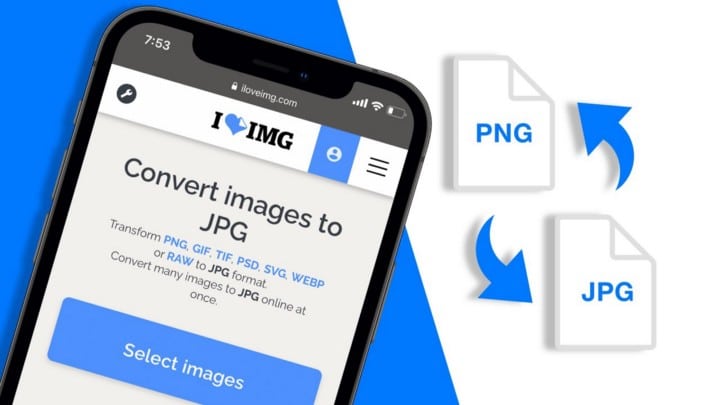
Veamos cómo convertir imágenes PNG a JPEG en iPhone de forma gratuita usando la aplicación Accesos directos 
Información sobre la aplicación Atajos en iPhone
Los accesos directos se introdujeron en iOS 13, una aplicación integrada que ayuda a automatizar las tareas de su iPhone.
La aplicación Accesos directos le permite 
Si son solo un par de fotos, hay otras formas rápidas de tomar capturas de pantalla en formato JPEG en iPhone en lugar de PNG. Pero si tiene muchas capturas de pantalla, es mejor ahorrar tiempo a largo plazo configurando un acceso directo de iPhone. De esta manera, su dispositivo realiza la conversión masiva de fotos por usted y no necesita editarlas una por una. Verificar 20 atajos útiles para los atajos de Apple.
Para configurar el acceso directo de conversión de PNG a JPEG en su iPhone, estos son los pasos principales:
- Cree un álbum JPEG personalizado en la aplicación Fotos
- Cree un atajo de tres acciones en la aplicación Atajos
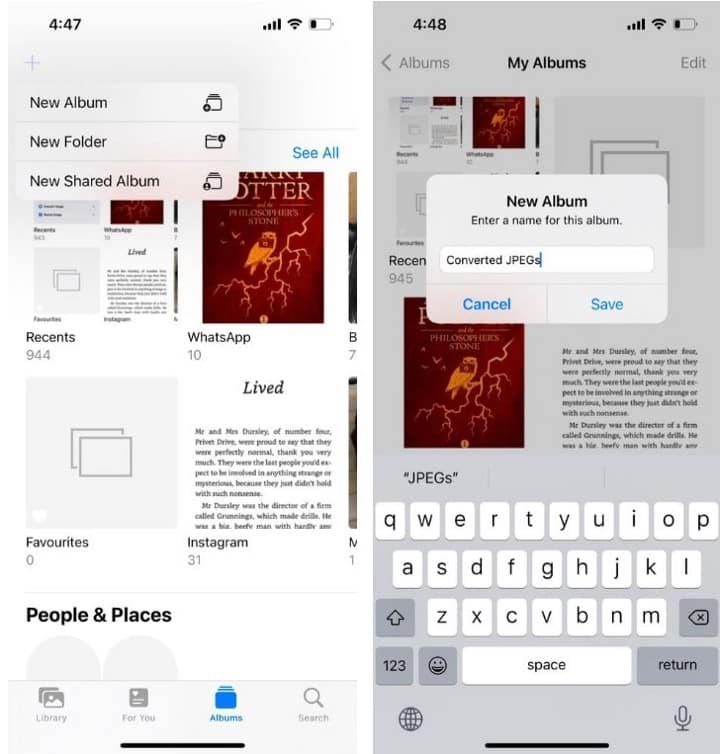
descargar: Los accesos directos (Gratis)
Paso 1. Crea un nuevo álbum de fotos convertidas
Al crear un álbum JPEG personalizado, puede asegurarse de que las capturas de pantalla originales y convertidas no se agrupen más tarde en el mismo lugar, como "Recientes". Esto facilita la clasificación de las nuevas imágenes JPEG y las imágenes PNG originales.
Aquí se explica cómo crear un nuevo álbum:
- Ve a la aplicación Fotos
- Dale a tu álbum un nombre relacionado, como Archivos JPEG convertidos. Este álbum será el destino de las fotos convertidas más adelante.
El segundo paso. Crear un acceso directo para convertir imágenes PNG por lotes
Crear un atajo de iPhone implica agregar y organizar ciertas acciones en la aplicación Atajos 
Selecciona las imágenes a convertir
Para convertir imágenes PNG a JPEG, debe informar a su iPhone sobre el primer procedimiento: obtener imágenes de la aplicación Fotos. Así es cómo:
- Ve a la aplicación Atajos
- Asigne al atajo un nombre relacionado, como Convertir PNG a JPEG.
- Haga clic en Agregar una acción. En la pestaña Aplicaciones, seleccione "Fotos"
- Verá una lista de acciones relacionadas con la aplicación Fotos. Haga clic en Identificar fotografías.
- Haz clic en la flecha junto a Seleccionar fotos. Cambiar a selección múltiple.
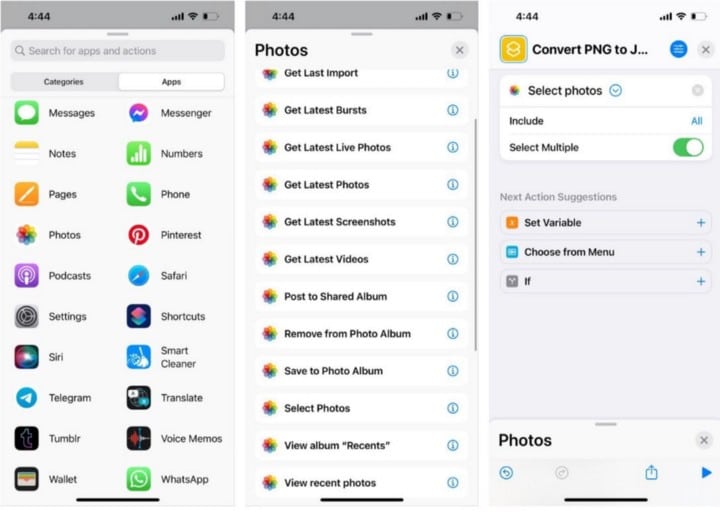
Convertir todas las fotos
El segundo procedimiento es transformar la imagen. Para agregarlo a su acceso directo:
- Desliza hacia arriba en el mini menú en la parte inferior. Haga clic en el icono x para volver a la selección principal.
- En la pestaña Categorías, seleccione Medios de comunicación.
- Desplácese hacia abajo hasta la sección Fotos. Localizar Transforma la imagen. El formato de archivo predeterminado preferido será JPEG, por lo que no necesita cambiar nada aquí.
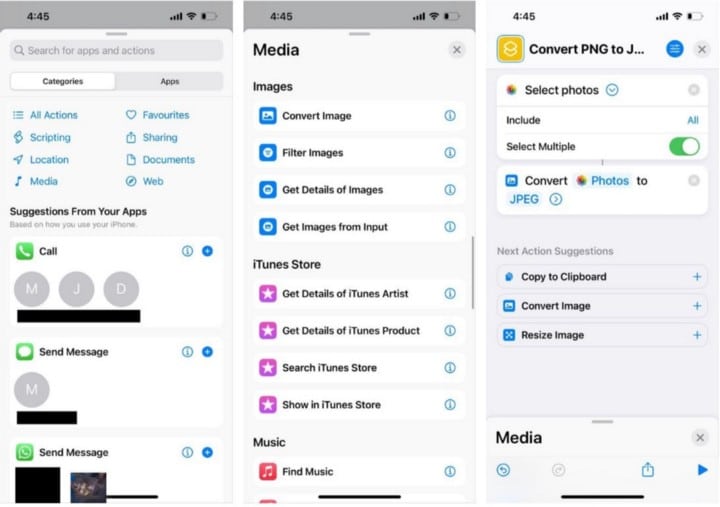
Guardar las imágenes convertidas
El tercer procedimiento es guardar las fotos convertidas en su álbum favorito. Para agregar:
- Ir al menú de nuevo. Haga clic en el icono x para volver a la selección principal.
- En la categoría Aplicaciones, seleccione "Fotos".
- Seleccione Guardar en el álbum de fotos.
- El álbum predeterminado seleccionado es "Reciente". Haga clic en la palabra "Moderno" para editar la opción y cambiarla a Archivos JPEG convertidos que creaste anteriormente.
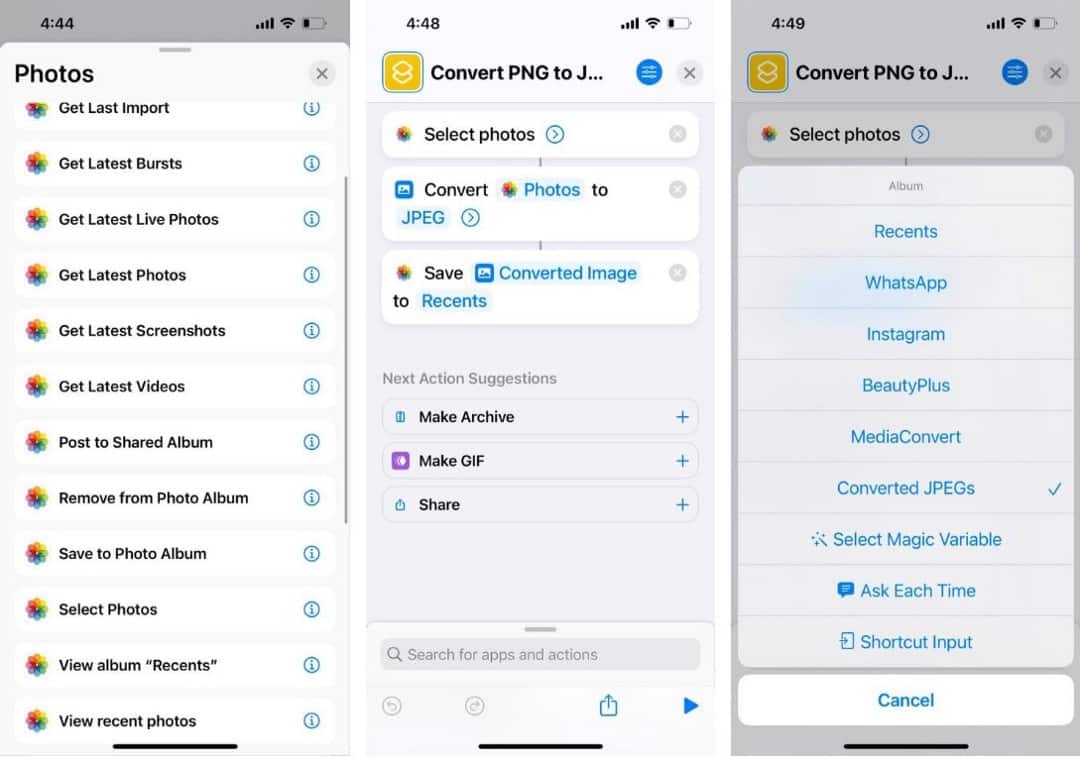
Una vez hecho esto, su atajo final de tres acciones debería verse como la imagen a continuación. A continuación, simplemente haga clic en el botón Salir (el icono muestra una x) en la parte superior derecha. El acceso directo para convertir PNG a JPEG se guarda automáticamente en la aplicación Accesos directos 
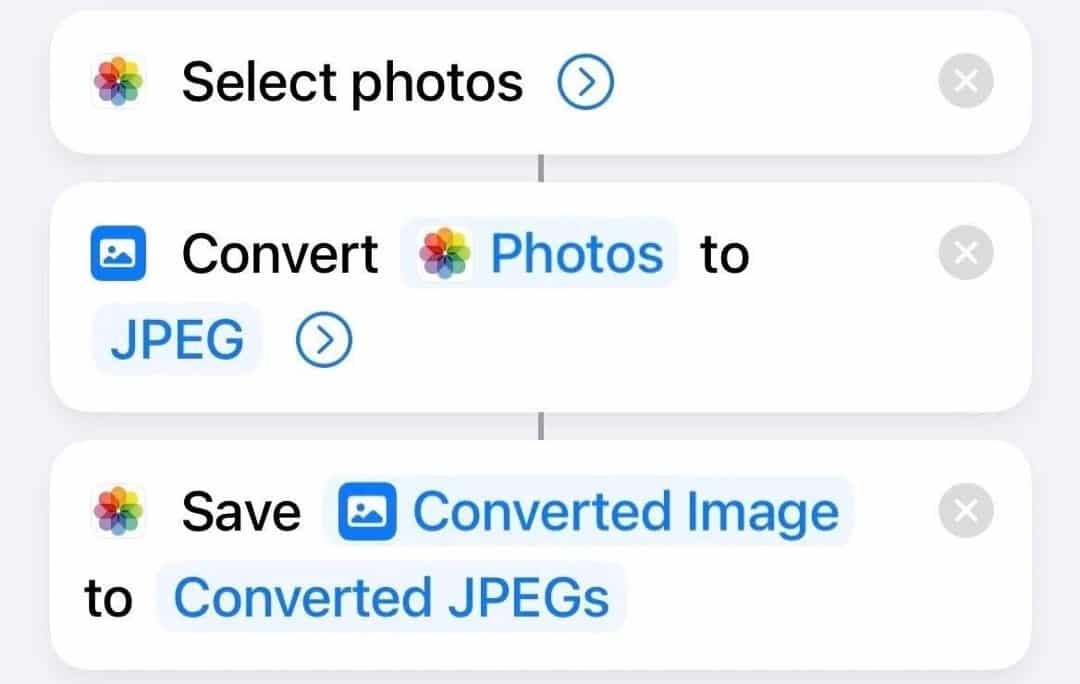
Cómo usar el atajo de iPhone para convertir PNG a JPEG
En el futuro, cuando desee convertir capturas de pantalla PNG a JPEG por lotes, solo diríjase a la aplicación Accesos directos 
Una vez que se complete la carga, verá una pequeña marca de verificación. Esto significa que su iPhone ha convertido con éxito las fotos. Simplemente diríjase al álbum de archivos JPEG convertidos para obtener sus imágenes JPEG. Verificar Cómo convertir y cambiar el tamaño de varias imágenes a la vez en Mac.
La forma más rápida: convertir imágenes PNG a JPEG en iPhone
La aplicación Atajos podría verse como 









